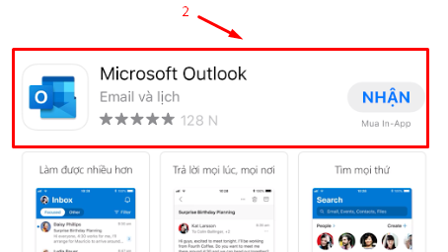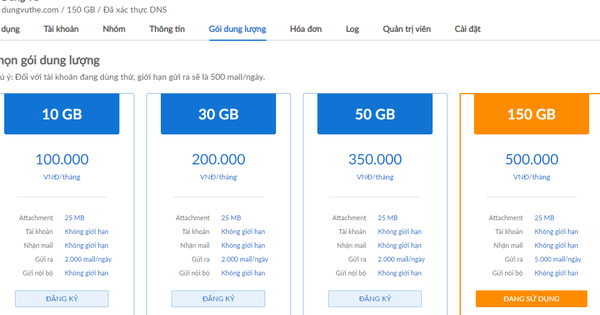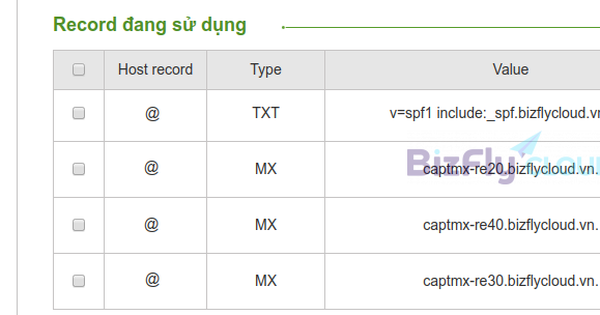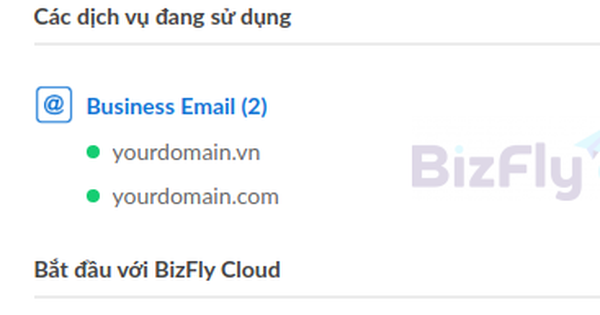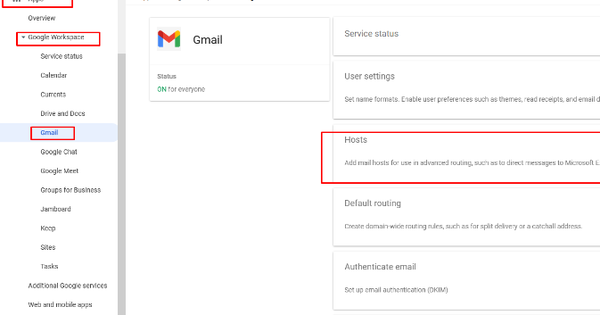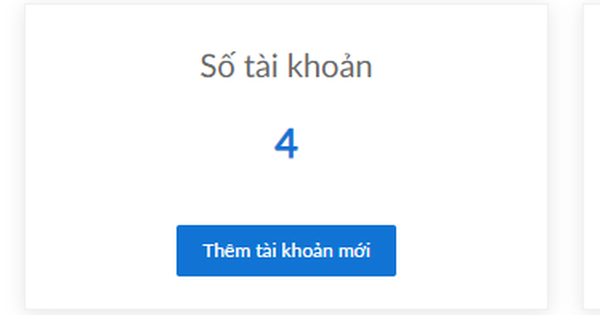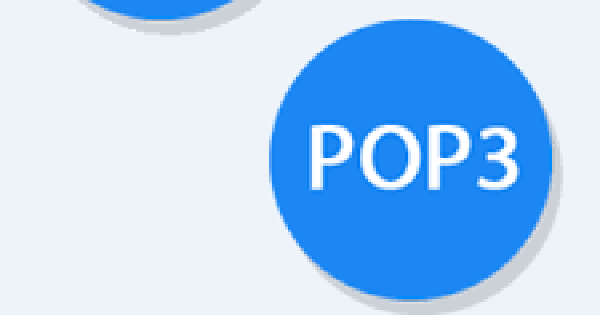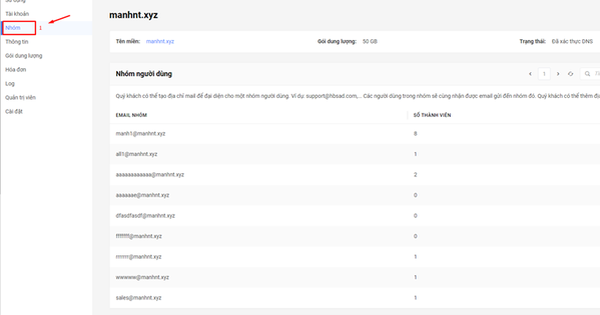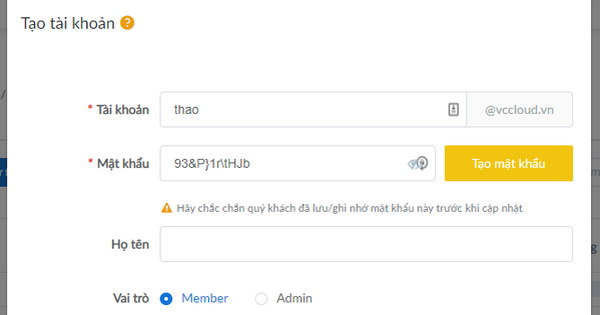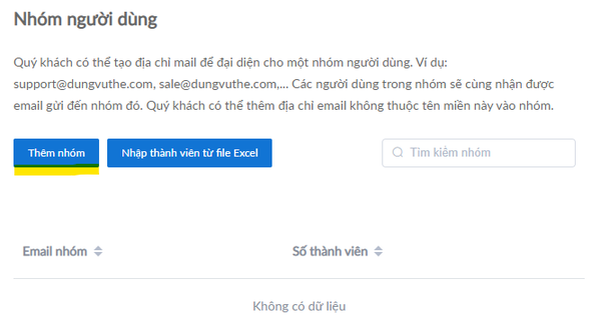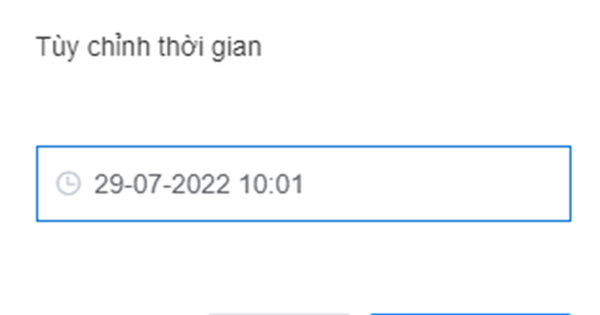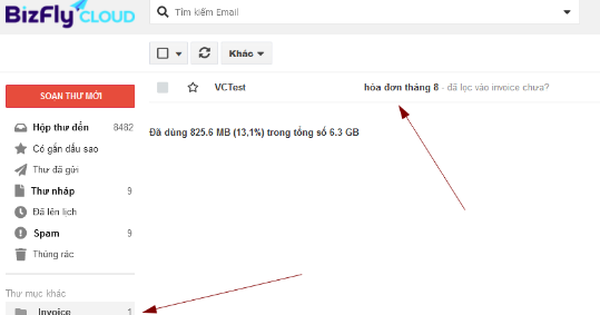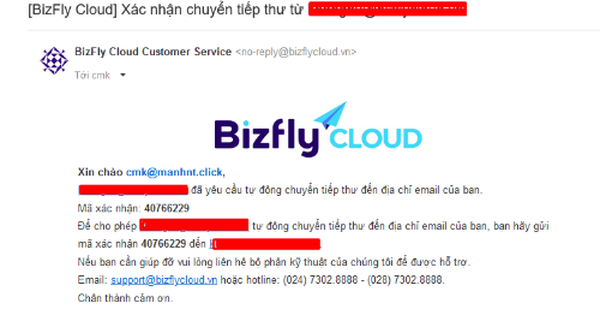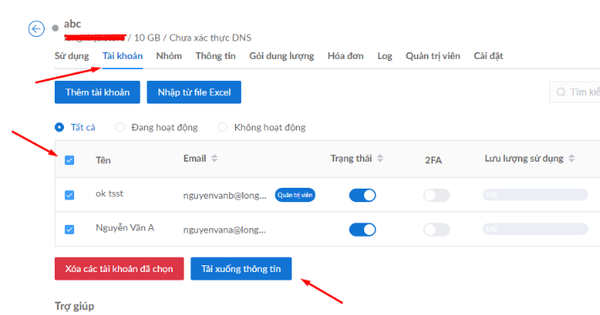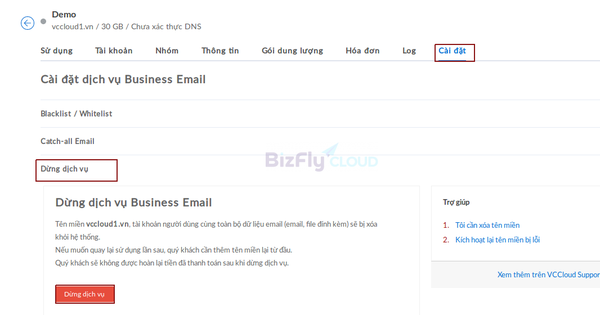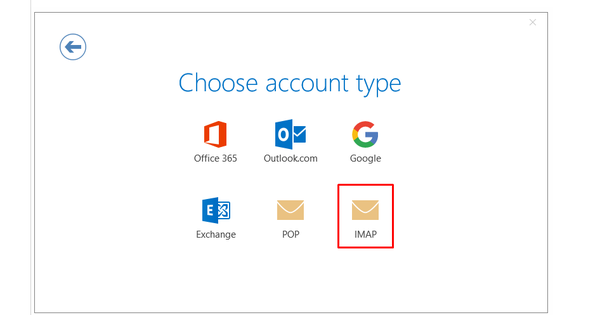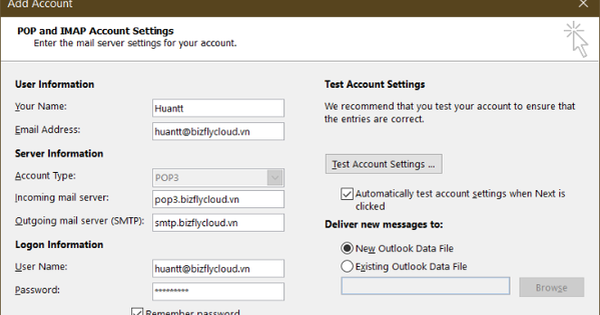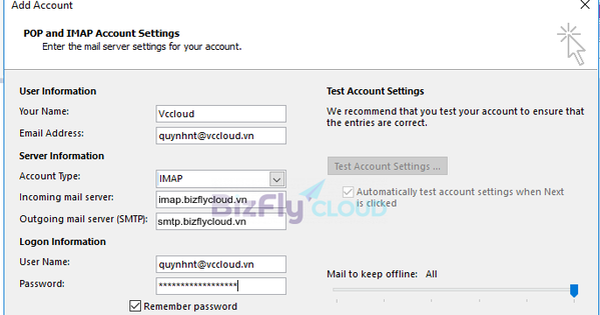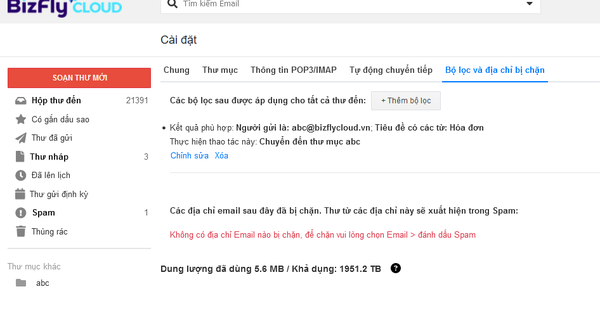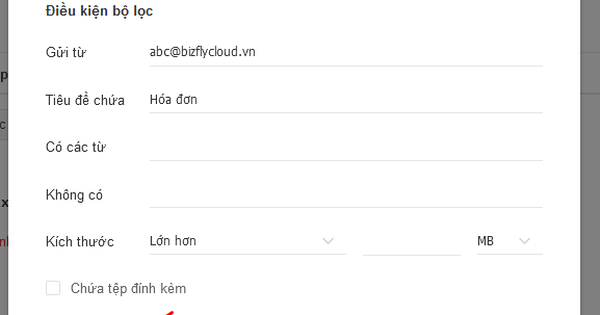Hướng dẫn cấu hình tài khoản mail Bizfly Cloud vào Outlook trên iPhone
Hướng dẫn cài đặt
Làm thế nào để tải ứng dụng Microsoft Outlook trên iPhone?
Bạn có thể tải ứng dụng Microsoft Outlook từ App Store.
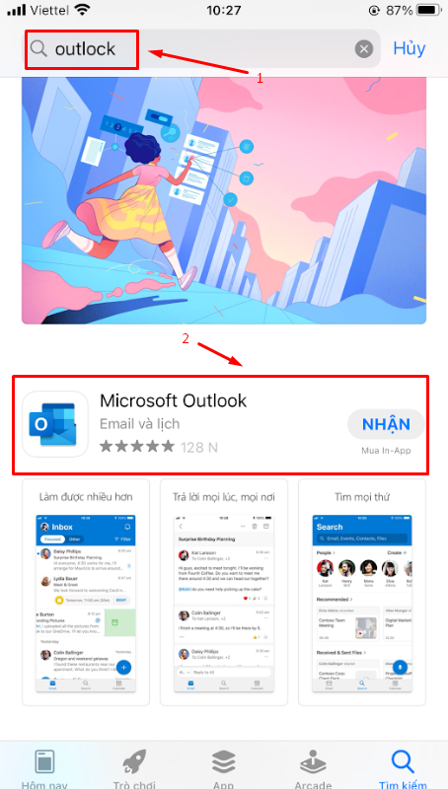
Sau khi tải ứng dụng, bước tiếp theo là gì?
Bạn mở ứng dụng Outlook trên điện thoại iPhone của mình.

Làm sao để thêm tài khoản email vào Outlook?
Tại giao diện chính của Outlook, chọn "Thêm Tài khoản". Sau đó, điền địa chỉ email Bizfly Cloud của bạn và chọn "Thêm Tài khoản".
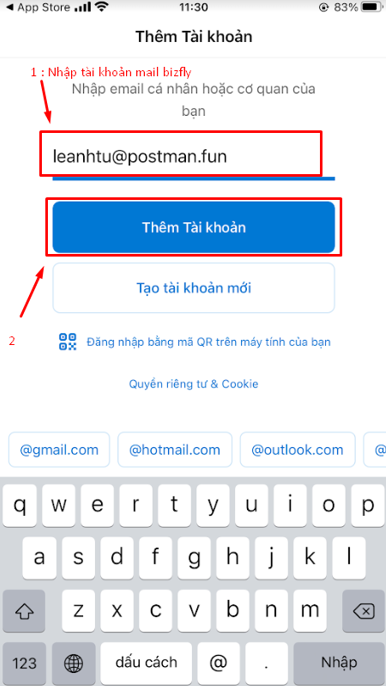
Sau khi thêm tài khoản, tôi cần làm gì?
Bạn chọn "IMAP" tại phần Nâng Cao để tiến hành cấu hình chi tiết.
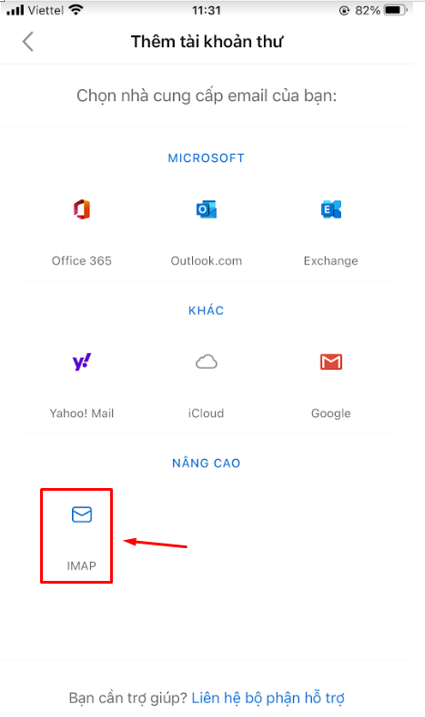
Các thông số cấu hình cần điền như thế nào?
Bạn điền các thông số cấu hình cho tài khoản email Bizfly Cloud. Thông tin chi tiết về các thông số này sẽ được cung cấp bởi nhà cung cấp dịch vụ email của bạn.
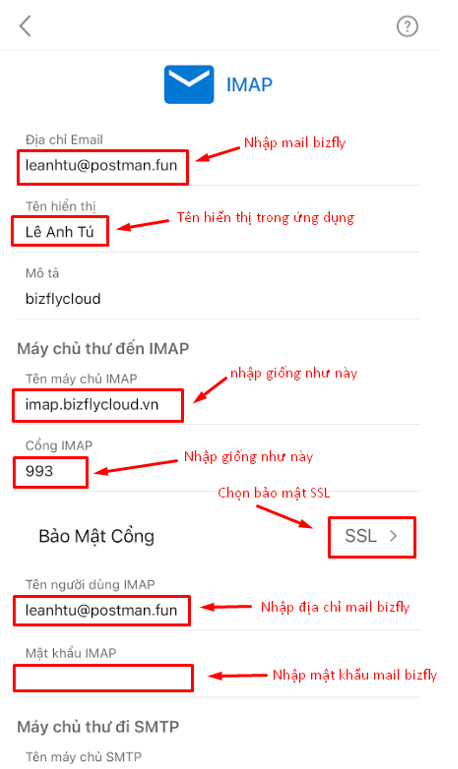
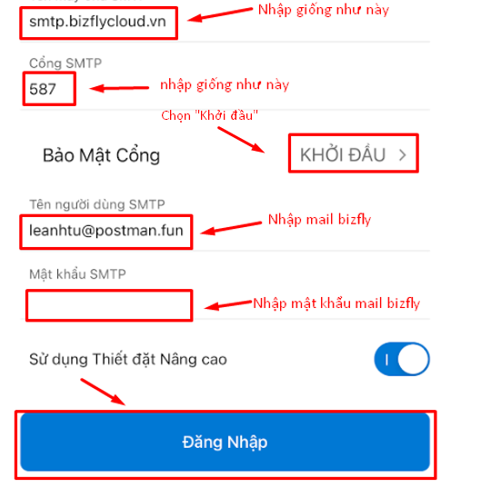
Sau khi điền thông số, có bước nào khác cần thực hiện không?
Bạn cần chấp nhận các điều khoản của Outlook để tiếp tục.
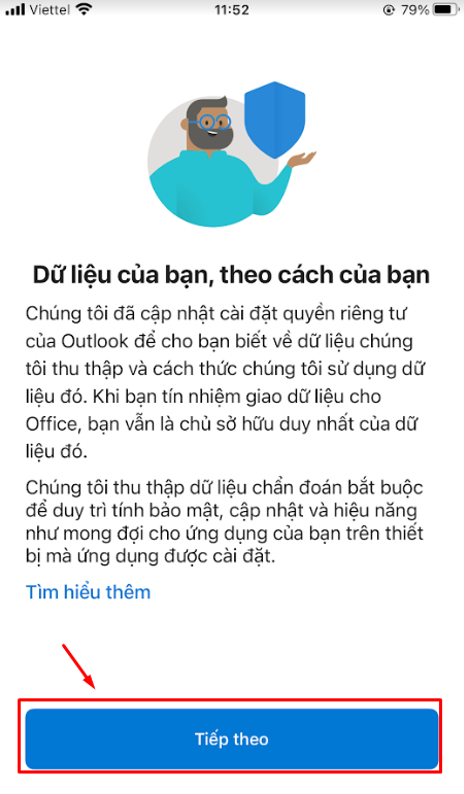
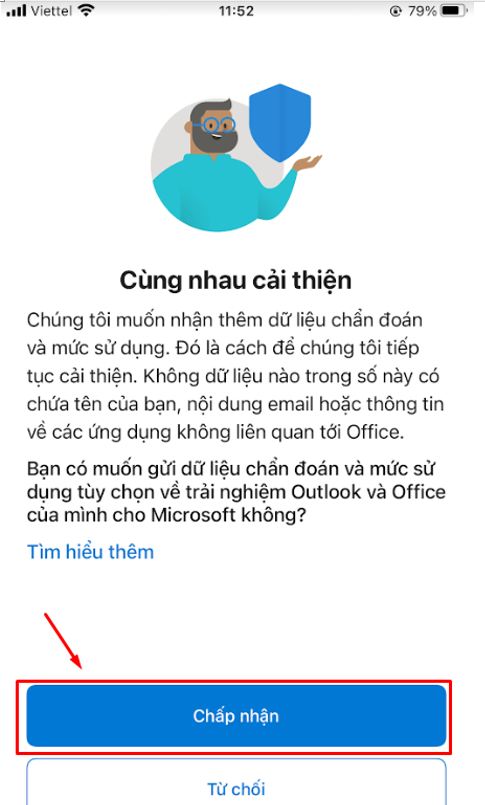
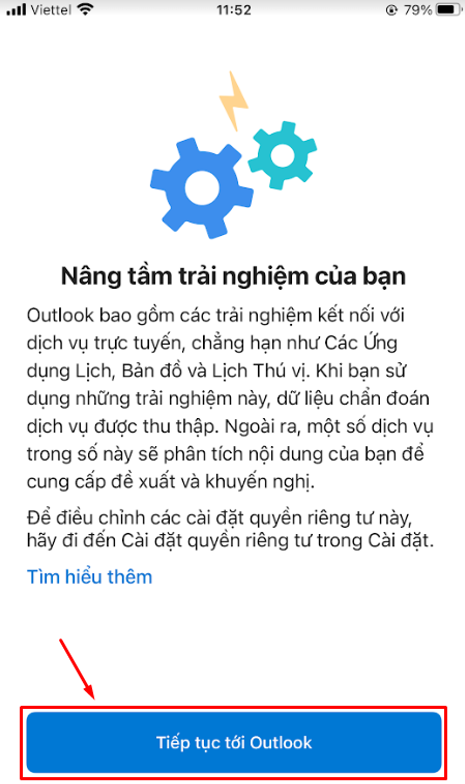
Khi được hỏi về việc thêm tài khoản khác hoặc các thiết lập khác, tôi nên làm gì?
Bạn có thể chọn "Để sau" để hoàn tất quá trình cài đặt.
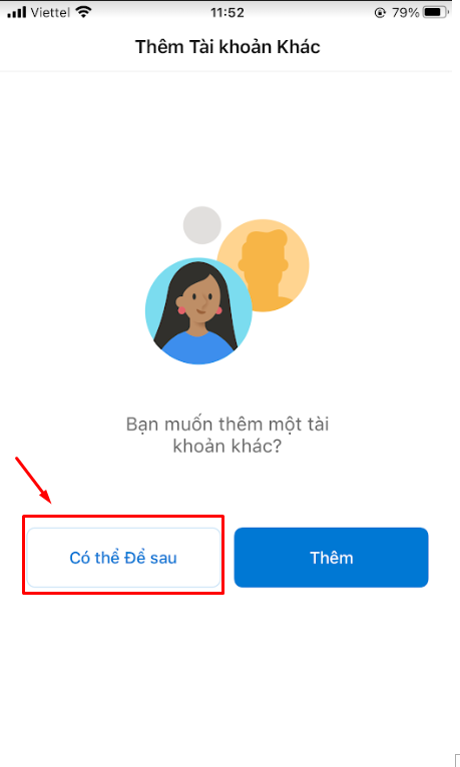
Kết luận
Như vậy, bạn đã hoàn tất việc cấu hình tài khoản email Bizfly Cloud vào ứng dụng Outlook trên iPhone. Bây giờ, bạn có thể dễ dàng kiểm tra và quản lý email của mình một cách nhanh chóng và tiện lợi ngay trên thiết bị di động. Hy vọng bài viết này đã giúp bạn cài đặt thành công và sử dụng hiệu quả hơn dịch vụ email của mình.